
In vielen Fällen haben wir über die Kalibrierung der Batterie in den Notebooks der Marke Apple sowie deren Dauer in Abhängigkeit von den Aktionen gesprochen, die wir an den Geräten ausführen.
Heute zeigen wir Ihnen ein Panel, das in existiert Systemeinstellungen dass verwaltet Geräteenergie, damit bestimmte Aktionen ausgeführt werden oder nicht und auf diese Weise die Batterie mehr oder weniger hält.
Wie allen aktuellen Computerkennern bekannt ist, können Apple-Laptops auf ein exquisites Batteriemanagement verweisen und werden zu den Laptops mit der längsten Akkulaufzeit. Bei den neuesten 9- und XNUMX-Zoll-MacBook Air-Modellen mit Haswell-Prozessoren ist es den Cupertino-Modellen gelungen, die Grenze von XNUMX Stunden Dauerbetrieb zu überschreiten.
Um die Aktionen zu verwalten, mit denen wir in OSX Batterie "sparen", gibt es ein Tool namens Economizer und das ist innerhalb des Panels verfügbar Systemeinstellungen. Wenn wir den Sparer betreten, wird ein Fenster angezeigt, in dem zwei Registerkarten vorhanden sind, eine zur Verwaltung des Computers, wenn wir ihn haben an eine Stromquelle angeschlossen und eine andere, wenn wir es haben läuft mit Batterie.
In der Registerkarte Netzteil Das erste, was wir konfigurieren können, ist die Zeit, die der Computerbildschirm benötigt, um sich auszuschalten. Wenn wir weiter in dieses Fenster schauen, können wir verschiedene Elemente auswählen oder nicht, z. B. verhindern, dass der Computer beim Ausschalten des Bildschirms automatisch in den Ruhezustand wechselt, die Festplatten nach Möglichkeit in den Energiesparmodus versetzen und den Computer aktivieren, um dies zuzulassen Zugriff auf das WiFi-Netzwerk oder Aktivierung von Power Nap.
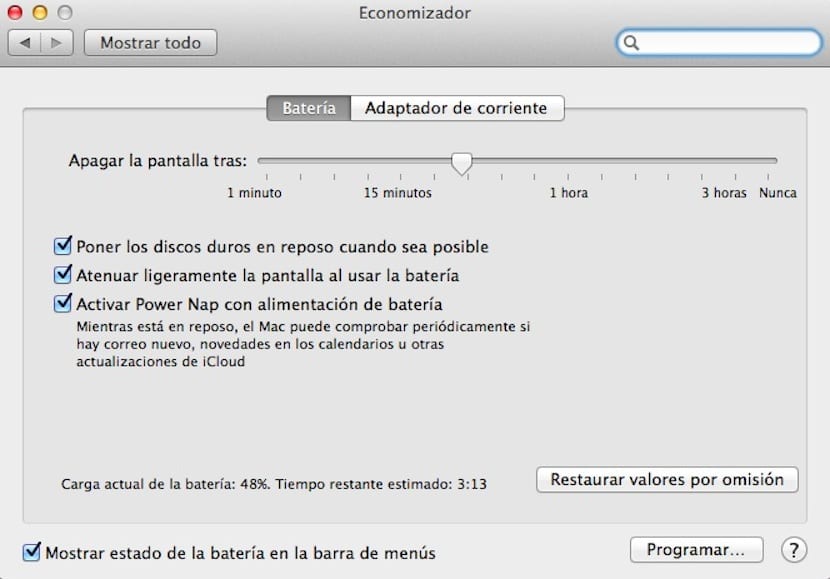
Tab BatterieDies ist derjenige, der uns interessiert, wenn wir Energie sparen möchten. Wenn wir dieses Fenster betreten, wie auf der anderen Registerkarte, können wir die Zeit konfigurieren, die benötigt wird, um den Bildschirm in den Ruhezustand zu versetzen, und wir haben auch mehrere Optionen dazu Wählen Sie aus, ob Festplatten in den Ruhezustand versetzt werden sollen oder nicht, und verkleinern Sie den Bildschirm bei Verwendung des Akkus leicht und aktivieren Sie Power Nap.
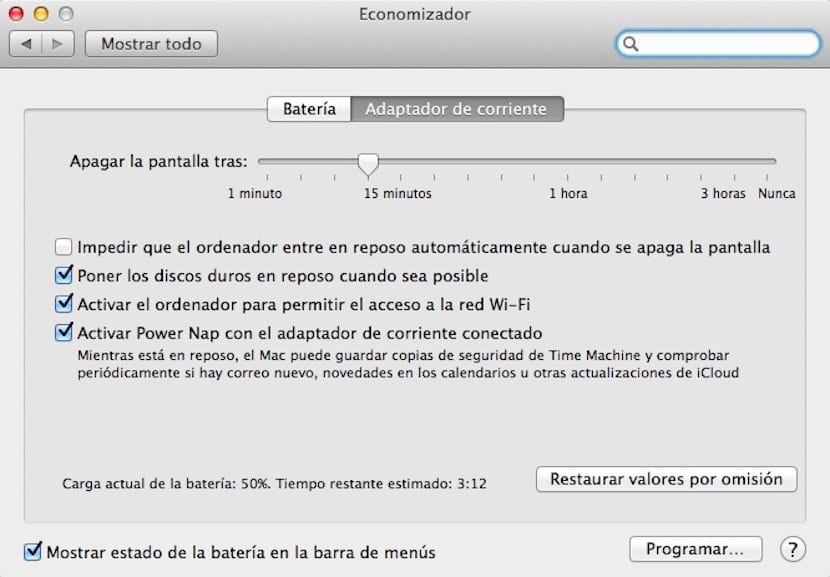
Was Sie beachten sollten ist die neue Power Nap-OptionDies besteht aus dem Herunterladen verfügbarer Updates, dem Aktualisieren des E-Mail-Posteingangs und iCloud-Updates, während der Computer schläft.
Power Nap erscheint nicht auf meinem Mac .-. und ich habe meinen Computer in der neuesten Version von OSX aktualisiert